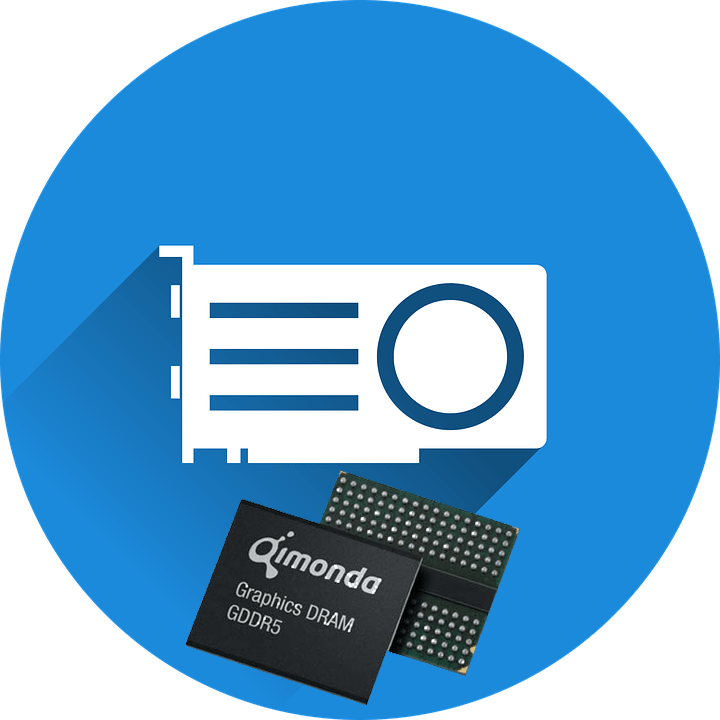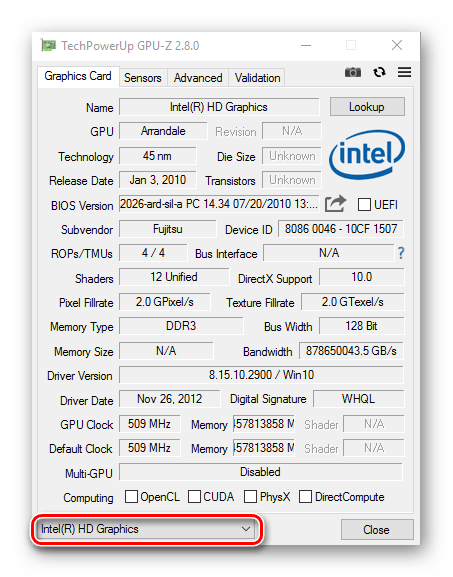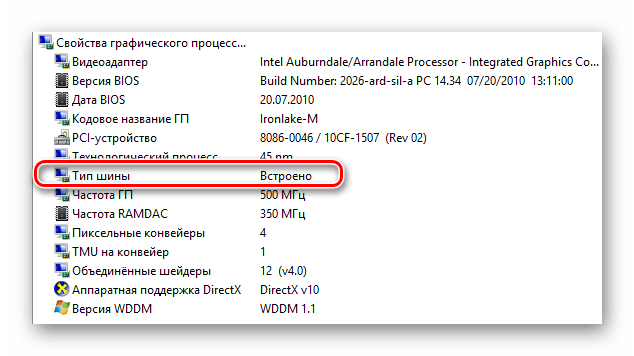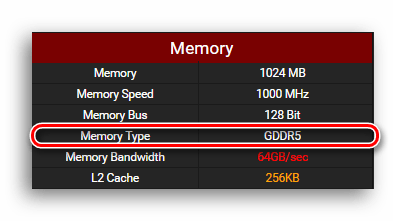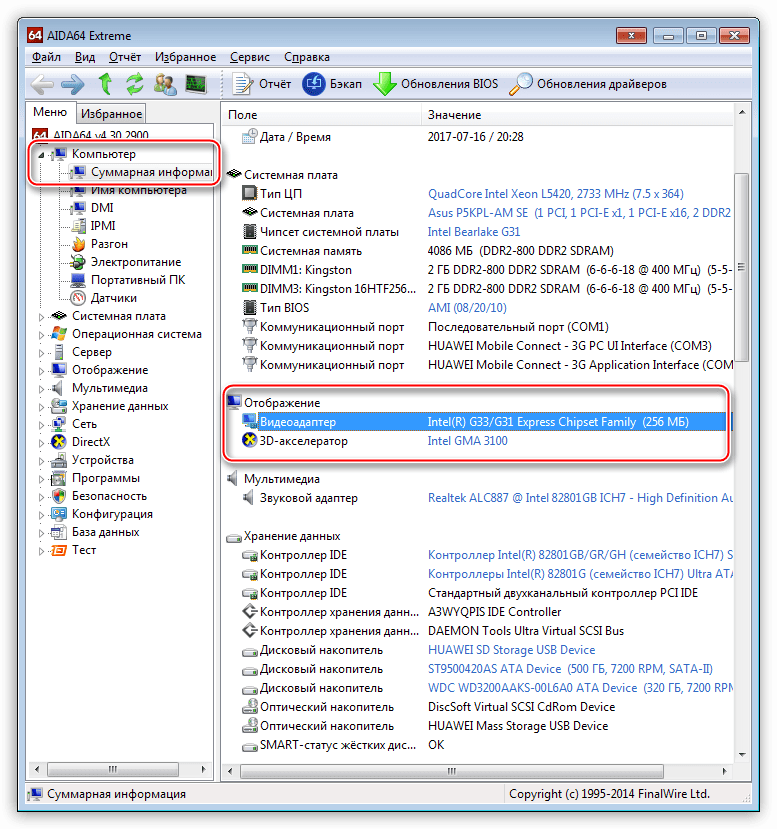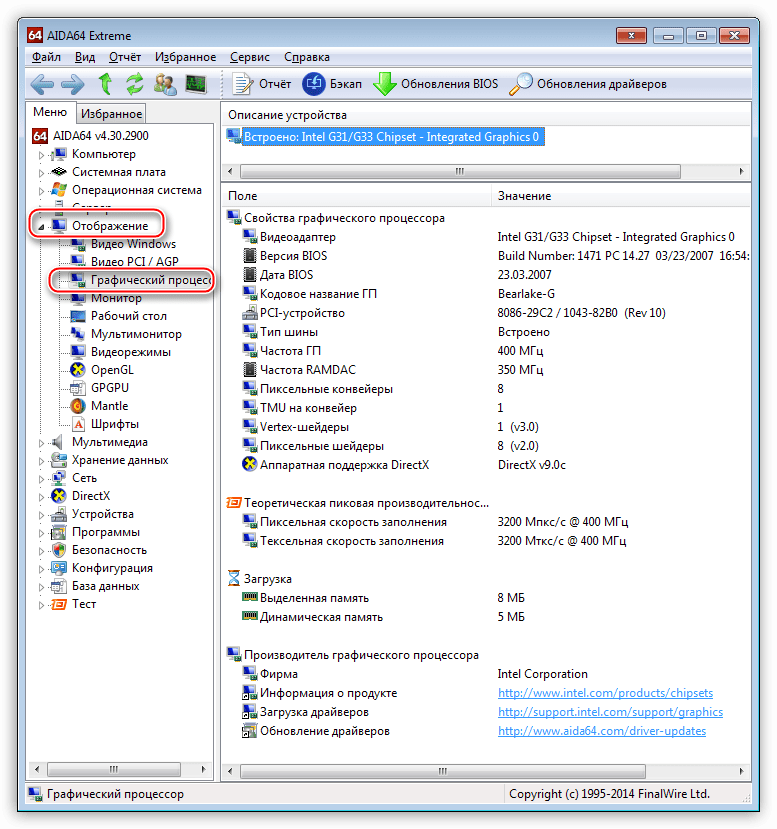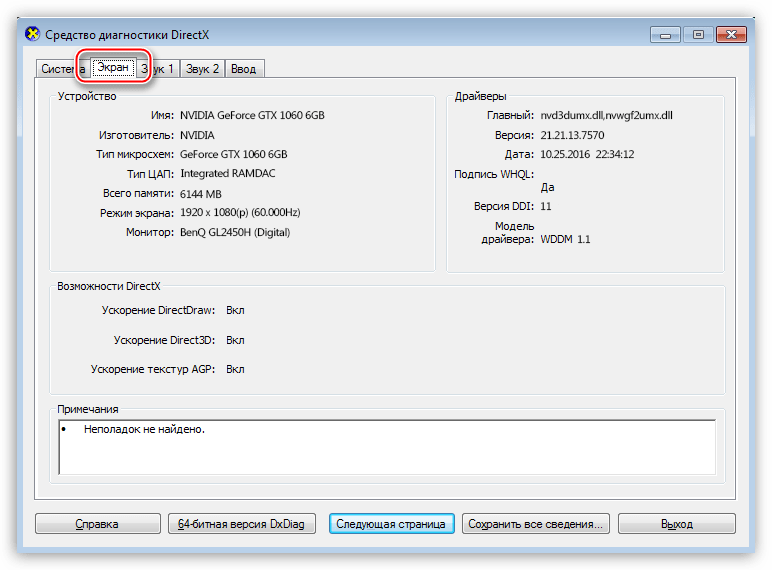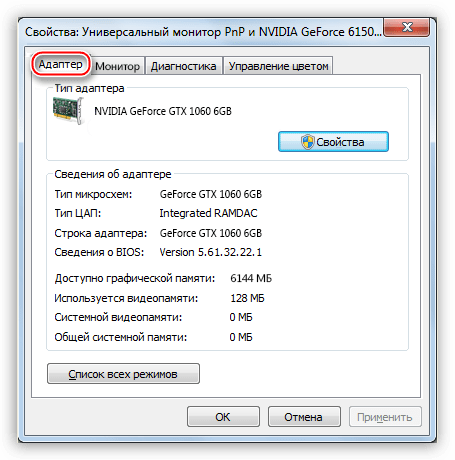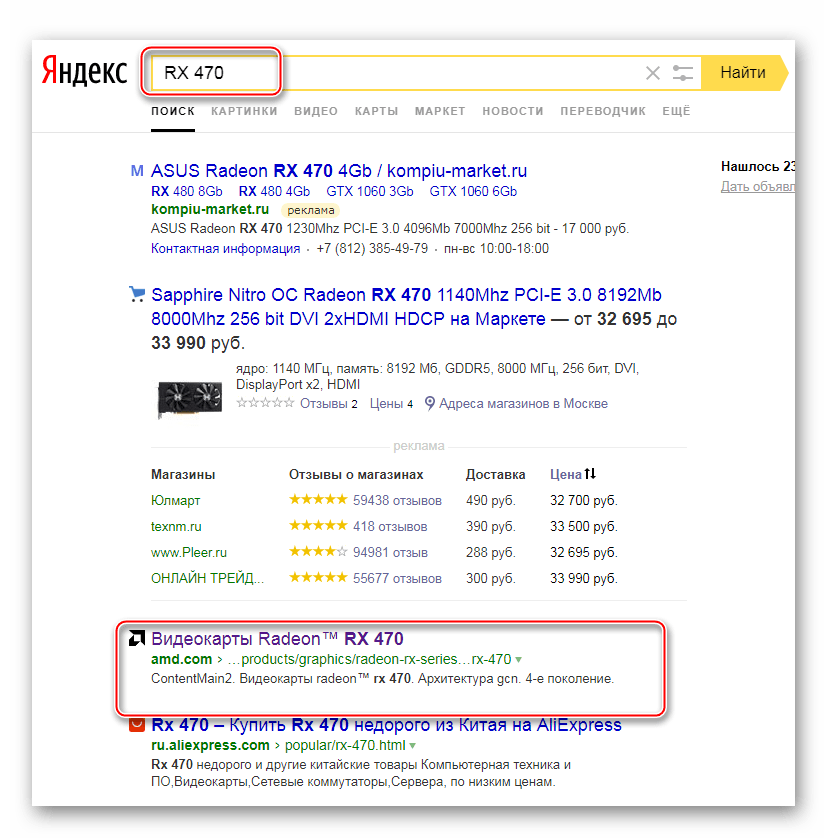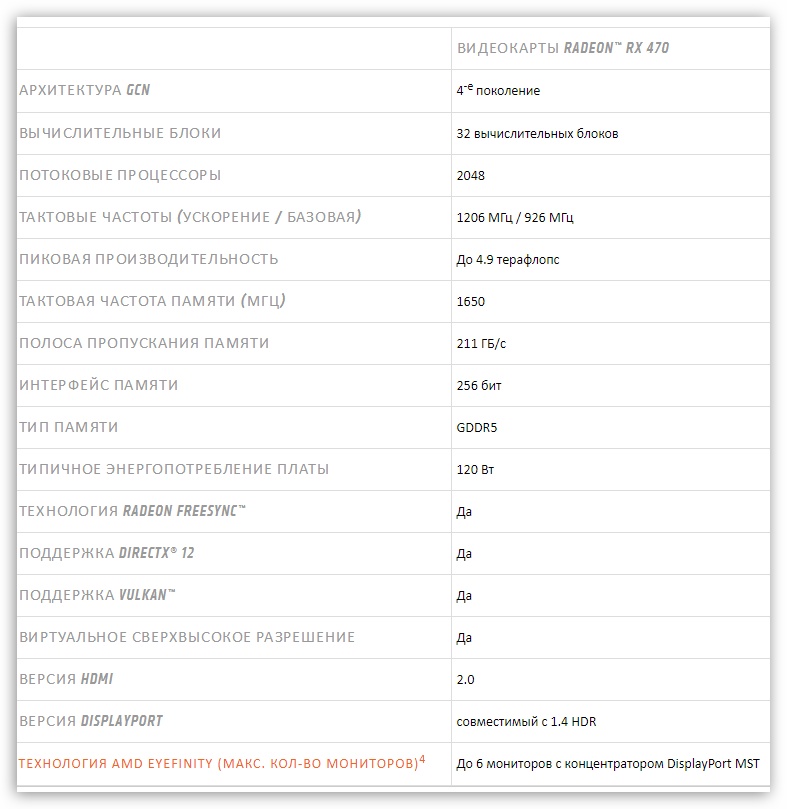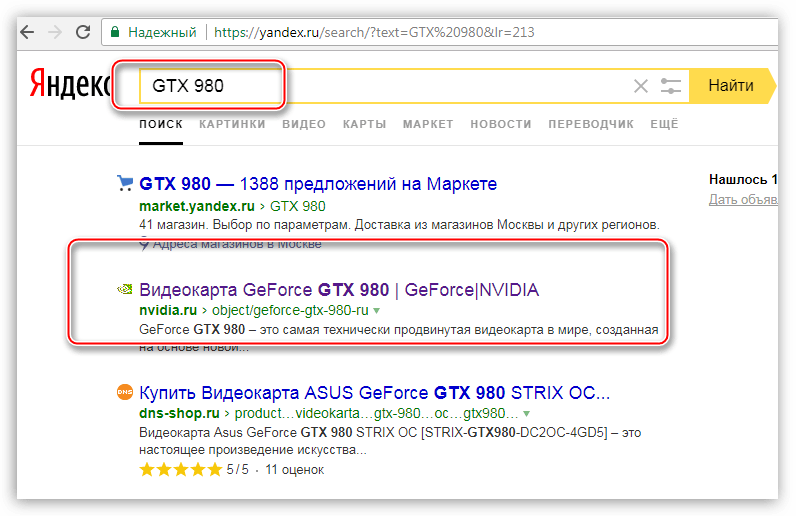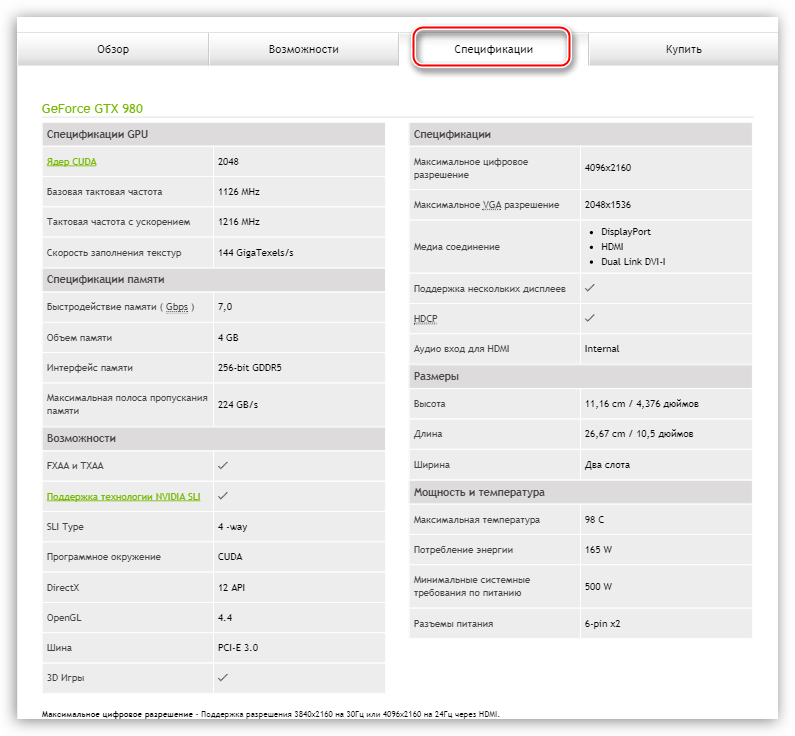Как узнать память шины видеокарты
Пропускная способность памяти видеокарты и ее зависимость от «битности»
Мы продолжаем серию статей по разбору основных характеристик видеокарты, и на очереди у нас: пропускная способность памяти, а также прямо влияющий на неё показатель – ширина шины памяти видеокарты.
Ширина шины или сколько бит «нужно»
Теперь, давайте рассмотрим несколько популярных классов «битности» шин памяти:
128 бит – средний класс. Изредка, можно увидеть в бюджетных видеокартах, и очень часто в видеокартах middle-сегмента. Зачастую, такие видеокарты пригодны для полноценных домашних систем, с довольно широкими игровыми задачами, но часть игр всё равно будет «неподъёмной» для данного класса.
256 и 384 бит – топовый класс. Зачастую, «идёт» в сочетании с отменными частотными показателями, как памяти, так и ядра, безусловно, – это максимальная игровая производительность для всего и сразу.
Но, хотелось бы подчеркнуть, что данная классификация является очень и очень условной, потому что нельзя оценивать видеокарту по одной лишь ширине шины памяти. К тому же, сама по себе «битность», влияет на производительность лишь с жёсткой зависимостью от частоты видеопамяти. Эти два параметра рассчитывают пропускную способность памяти видеокарты (ПСП).
Поэтому, чтобы уверенно говорить относительно оптимальной величины шины, нужно рассматривать всё в комплексе, то есть, саму ПСП. Чем мы сейчас и займёмся.
Пропускная способность памяти
Как уже говорилось выше, данный показатель зависит от двух параметров: частоты памяти и ширины шины.
С помощью нехитрой формулы можно найти пропускную способность памяти, к примеру, какой-нибудь из видюшек на чипе Radeon HD 7970.
Возьмем модель с эффективной частотой памяти 6000 МГц и шириной шины 384 бита (48 байт если перевести). ПСП= эффективная частота памяти х ширину шины памяти = 6000 х 48 = 288 Гбайт/с. Величину ПСП также можно посмотреть с помощью специальных программ, к примеру, GPU-z.
Какая же ширина шины оптимальна? Ответ на данный вопрос для каждого случая будет отличаться. Во-первых, нужно отталкиваться от задач, которые будут выполняться с помощью будущей системки. Во-вторых, необходимо помнить про баланс в параметрах видеокарты. Поэтому для определенной конфигурации, должна быть подобрана видеокарта с определенной шириной шины и другими показателями. И зависят они от задач и только от них.
Поэтому, как итог, можно еще раз смело напомнить: баланс и еще раз баланс!
Как узнать сколько памяти на видеокарте, сколько видеопамяти
Каждая дискретная видеокарта оснащается собственной оперативной памятью. Обычно такую память называют видеопамятью или просто памятью видеокарты.
Данная память используется для хранения данных, которые необходимы видеокарты для работы. Например, в памяти видеокарты могут хранится текстуры.
В данной статье мы расскажем о том, как узнать сколько памяти на видеокарте. Эта информация может быть полезна для сравнения системных требований игры с характеристиками компьютера.
Пожалуй, самым простым и надежным способом узнать сколько памяти на видеокарте является установка специальной программы для просмотра характеристик компьютера. Оптимальный вариант – программа GPU-Z. Данная программа разработана специально для получения информации о характеристиках видеокарты. С ее помощью можно узнать название видеокарты, производителя видеокарты, тактовые частоты графического процессора и памяти, а также объем видеопамяти. Программа GPU-Z полностью бесплатна, и вы можете скачать ее с официального сайта.
Запустите программу GPU-Z на своем компьютере и обратите внимание на строку «Memory Size». Значение данной строки это и есть объем видеопамяти на вашей видеокарте.
Другие характеристики памяти видеокарты
Также здесь можно узнать основные характеристики видео памяти вашей видеокарты. Например, тип используемой памяти:
Тактовая частота памяти:
Ширина шины памяти:
И пропускная способность шины памяти:
Ошибочные способы определения объема памяти видеокарты
В интернете очень часто встречается информация о том, что объем видеопамяти можно узнать с помощью встроенных инструментов операционной системы Windows. Например, часто рекомендуют смотреть объем памяти с помощью «Средства диагностики DirectX». К сожалению, подобные рекомендации ошибочны, поскольку операционная система обычно сильно завышает объем видеопамяти.
На скриншоте выше видно, что «Средства диагностики DirectX» указывает объем памяти видеокарты 6047 мегабайт, хотя на самом деле объем памяти составляет всего 2048 мегабайт.
Как узнать память видеокарты? Сколько памяти на видеокарте?
Как узнать тип памяти видеокарты
Тип установленной в графический адаптер видеопамяти не в последнюю очередь определяет уровень её производительности, а также цену, за которую производитель будет выставлять её на рынок. Прочитав данную статью, вы узнаете, чем разные виды видеопамяти могут друг от друга отличаться. Мельком мы также затронем тему самой памяти и её роли в работе GPU, и самое главное — узнаем каким образом можно просмотреть тип памяти, который установлен в видеокарту, стоящую у вас в системном блоке.
Как узнать тип видеопамяти в видеокарте
На сегодняшний день в подавляющем большинстве видеоадаптеров установлена память типа GDDR5. Этот тип является самым современным из подтипа оперативной памяти для графических чипов и позволяет умножить «реальную» частоту памяти видеокарты в 4 раза, сделав её «эффективной».
Встречаются также и карточки с DDR3-памятью, но это редкость, и покупать их не стоит вовсе, ведь она рассчитана на использование в качестве обычной оперативной памяти для ПК. Часто ушлые производители видеокарт устанавливают большой объём этой медленной памяти в графический адаптер, вплоть до 4 ГБ. При этом на коробке или в рекламе они преподносят сей факт, опустив то, что данная память в разы медленнее GDDR5. По сути, даже карта с 1 ГБ GDDR5 не будет ей уступать в мощности, а скорее всего, обгонит в производительности данного графического монстра, в плохом смысле этого слова.
Логично предположить, что чем больший объём и чем быстрее тактовая частота у памяти, тем эффективнее работает вся графическая подсистема в целом. Ваше устройство сможет обрабатывать больше вершин и пикселей за 1 такт, что выразится в уменьшенной задержке ввода (так называемый input lag), большем фреймрейте и небольшом времени кадра.
Примите во внимание тот факт, что если вы пользуетесь интегрированной графикой, то ваша видеопамять будет браться из числа общей оперативной, которая скорее всего будет типа DDR3 или DDR4 — тип памяти в данном случае зависит от установленного в систему ОЗУ.
Способ 1: TechPowerUp GPU-Z
TechPowerUp GPU-Z — лёгкая программа, которую необязательно даже устанавливать на компьютер. Достаточно будет скачать один файл, который позволит вам сделать выбор — установить программу сейчас или просто открыть её и просмотреть нужные вам данные о вашей видеокарте.
Способ 2: AIDA64
AIDA64 — очень функциональная программа, которая позволит узнать и мониторить каждый параметр вашего компьютера. В этой инструкции будет показано лишь то, как просмотреть нужный нам параметр — тип видеопамяти.
Способ 3: Game-debate.com
Этот сайт содержит в себе список множества видеокарт с перечнем их характеристик. Удобный поиск по названию видеоадаптера сделает этот процесс быстрым и лёгким. Если вы не хотите устанавливать какие-либо программы на компьютер, то этот способ будет в самый раз.
Теперь вы знаете, как просмотреть тип видеопамяти на компьютере и за что этот тип ОЗУ отвечает вообще. Надеемся, что у вас не возникло никаких трудностей во время следования инструкции, и эта статья помогла вам.
Узнаем какой объем памяти на видеокарте
Всем привет уважаемые гости блога! Графический ускоритель – высокотехнологичное устройство с ворохом рабочих характеристик. Бывает, что пользователю понадобилось узнать, какая видеокарта и какая память используется на компьютере, однако он не помнит ее модели, а коробка и сопутствующая документация затерялась в недрах антресолей.
Из этой публикации вы узнаете, как посмотреть объем памяти видеокарты, сколько нужно памяти и можно ли добавить дополнительные компоненты.
Параметры экрана
Первый способ проверить интересующие характеристики – с помощью свойств монитора. В Виндовс 7 для этого нужно кликнуть правой кнопкой мыши по рабочему столу и в контекстном меню выбрать «Разрешение экрана».
Перейдите по ссылке «Дополнительные параметры». В крайней левой вкладке «Адаптер» указано, сколько графической памяти доступно и сколько используется в данный момент.
В Windows 10 кликните правой кнопкой мыши по рабочему столу и выберите «Параметры экрана». Внизу раздела «Экран» есть ссылка «Дополнительные параметры». В следующем окне нас интересует ссылка «Свойства графического адаптера». В открывшемся окне будут указаны те же свойства, которые описаны выше.
Панель управления
Пользователи, у которых на ПК установлен соответствующий графический ускоритель, могут посмотреть интересующие параметры через панель управления Nvidia. Для ее запуска нужно кликнуть по логотипу бренда в системном трее правой кнопкой мыши и выбрать «Панель управления».
В меню «Справка» найдите пункт «Информация о системе». Во вкладке «Дисплей» в разделе «Компоненты» представлена детальная информация об используемом графическом ускорителе: не только объем выделенной и используемой памяти, но и частота ее и шины, количество ядер CUDA, тактовая частота памяти, скорость передачи данных и многое другое.
Владельцы карт AMD могут посмотреть интересующие характеристики с помощью утилиты Catalyst Control Center. Запускается она аналогично предыдущему варианту – через системный трей. В разделе «Информация» указаны все рабочие параметры графического ускорителя – такие же, как определяются с помощью утилиты от Nvidia.
Средство диагностики
Еще один способ, Как узнать и определить объем видеопамяти компа – запустить средство диагностики библиотек DirectX.
Для этого, независимо от версии Виндовс, нужно кликнуть по кнопке «Пуск», в строке «Выполнить» ввести “dxdiag” и запустить найденный EXE-файл. Во вкладке «Экран» в разделе «Устройство» представлена информация о модели графического ускорителя и объеме видеопамяти на борту.
Ах да, забыл, рекомендую все же почитать пост – о том, что такое графическая память (ну, так сказать, для твердого понимания).
Специальные утилиты
Вышеозначенные способы могут оказаться неэффективными, если в системе не установлены видео драйвера или инсталлированные работают некорректно. В этом случае можно воспользоваться одной из специализированных утилит. Ненавязчиво напоминаю, что в этом популярном интернет-магазине доступны все необходимые вам комплектующие.
Небольшая, но крайне полезная утилита. Для чего может пригодиться эта программа? Она не умеет ничего, кроме как собирать характеристики всех компонентов компьютера. Замечено, что утилита работает даже тогда, когда аналогичный софт выдает ошибки.
Для определения интересующего параметра, запустите программу, откройте вкладку Graphics и в выпадающем меню выберите соответствующий девайс. Если карта установлена всего одна, выбор будет невозможен. В разделе Memory указаны тип и объем используемой графической памяти.
Speccy
В отличие от предыдущего варианта, эта утилита уже русифицирована. Она также распространяется бесплатно. Вся информация о видеокарте становится доступна сразу же после запуска программы в разделе «Графические устройства». Более детальные данные можно собрать, перейдя в одноименную вкладку в главном меню.
AIDA 64
Одна из самых популярных программ для точной диагностики компьютера, созданная на базе кода легендарного Everest.
Единственный недостаток этой программы в том, что она платная. Несмотря на то, что утилита очень давно не обновляется, она умеет собирать информацию и о всех современных девайсах.
Для просмотра характеристик видеокарты, после запуска программы, перейдите в раздел «Отображение», после чего во вкладку «Видео Windows» и выберите интересующий девайс в списке. Или же, как на картинке выше.
Как добавить памяти видеокарте
Как видите, узнать, сколько видеопамяти используется на компьютере, не сложно – один из вышеперечисленных способов гарантированно покажет точный результат. Можно ли добавить видеопамяти, зависит от самого графического ускорителя.
Интегрированные видеокарты «отбирают» у операционной системы часть оперативной памяти под собственные нужды. Теоретически, если установить больше оперативки, то и видеокарта сможет использовать больше. На практике же это почти ничего не даст: если игры лагали, они продолжат лагать, так как на качество графики влияют совсем другие характеристики.
Увеличение объема дискретной видеокарты невозможно. Это – девайс, разработанный по конкретной схеме и у которого чип памяти припаян наглухо. Если параметры карты не дотягивают до ваших потребностей, единственный выход – апгрейд компа или покупка нового.
Также для вас могут оказаться полезными публикации «Для чего нужна мощная карта кроме игр» и «Лучшая бюджетная модель 2018 года». Не забывайте расшарить этот пост в социальные сети. А для того чтобы не пропустить следующий пост, можете подписаться на обновления блога. Увидимся, до завтра!
Как узнать шину видеокарты
Определяем параметры видеокарты
Необходимость просмотра характеристик неизбежно возникает при покупке новой или бывшей в употреблении видеокарты. Эта информация поможет нам понять, не обманывает ли нас продавец, а также позволит определить, какие задачи способен решать графический ускоритель.
Просмотр характеристик видеокарты
Параметры видеокарты можно узнать несколькими способами, каждый из которых мы подробно и рассмотрим ниже. Процесс того, как посмотреть параметры видеокарты в Windows 10, 8 или 7 практически идентичен, поэтому инструкция подойдет пользователям всех этих операционных систем.
Способ 1: софт
В природе существует большое количество программ, способных считывать информацию о системе. Многие из них являются универсальными, а некоторые «заточены» под работу с определенным оборудованием.
Данная утилита предназначена для работы исключительно с видеокартами. В главном окне программы мы можем увидеть большую часть интересующей нас информации: название модели, объем и частоты памяти и графического процессора, и пр.
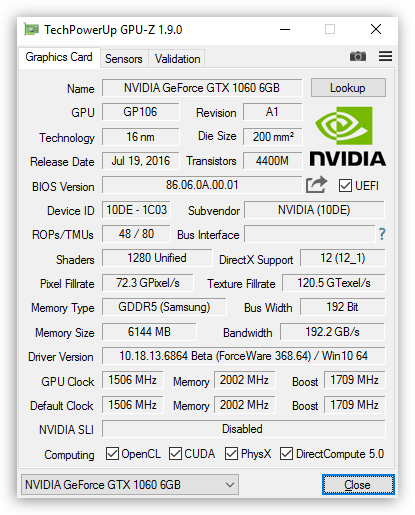
AIDA64.
AIDA64 является одним из представителей универсального софта. В разделе «Компьютер», в ветке «Суммарная информация» можно посмотреть название видеоадаптера и объем видеопамяти,
а если зайти в раздел «Отображение» и перейти к пункту «Графический процессор», то программа выдаст более подробную информацию. Кроме того, и другие пункты этого раздела содержат данные о свойствах графики.
Способ 2: средства Windows
Системные утилиты Windows в состоянии отображать информацию о графическом адаптере, но в сжатом виде. Мы можем получить данные о модели, объеме памяти и версии драйвера.
- Средство диагностики DirectX.
- Доступ к данной утилите можно получить из меню «Выполнить», набрав команду dxdiag.
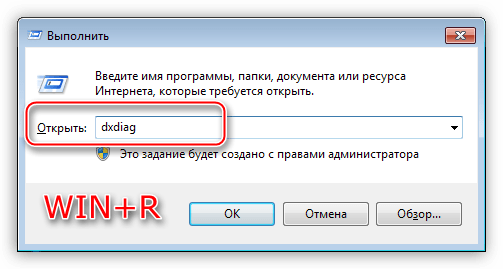
На вкладке «Экран» содержится краткая информация о видеокарте.
- Еще одна функция, встроенная в операционную систему. Вызывается она с рабочего стола нажатием правой кнопки мыши. В контекстном меню Проводника следует выбрать пункт «Разрешение экрана».
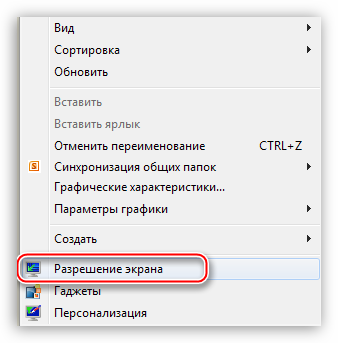
Далее необходимо перейти по ссылке «Дополнительные параметры».
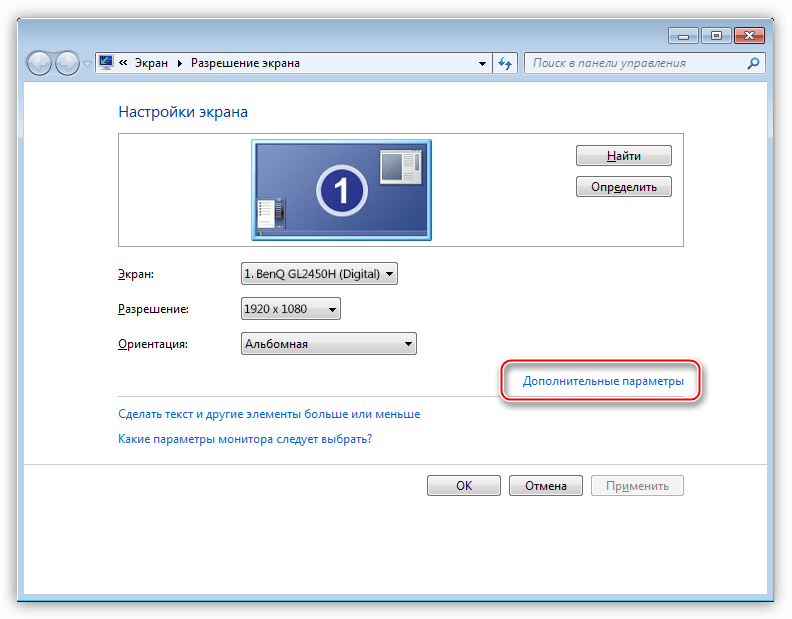
В открывшемся окне свойств, на вкладке «Адаптер», мы можем посмотреть некоторые характеристики видеокарты.
Способ 3: сайт производителя
К этому способу прибегают в том случае, если показания программного обеспечения не внушают доверия либо была запланирована покупка и возникла необходимость в точном определении параметров видеокарты. Информацию, полученную на сайте, можно считать эталонной и ее можно сравнить с той, которую нам выдал софт.
Для поиска данных о модели графического адаптера достаточно набрать его название в поисковой системе, а затем в выдаче выбрать страницу на официальном сайте.
Например, Radeon RX 470:
Страница с характеристиками:
Поиск характеристик видеокарт NVIDIA:
Для просмотра информации о параметрах ГПУ необходимо перейти на вкладку «Спецификации».
Способы, приведенные выше, помогут узнать параметры адаптера, установленного в компьютере. Использовать данные методы лучше всего в комплексе, то есть, все сразу – это позволит получить наиболее достоверную информацию о видеокарте.
Отблагодарите автора, поделитесь статьей в социальных сетях.
Пропускная способность памяти видеокарты и ее зависимость от «битности»
Мы продолжаем серию статей по разбору основных характеристик видеокарты, и на очереди у нас: пропускная способность памяти, а также прямо влияющий на неё показатель – ширина шины памяти видеокарты.
Ширина шины или сколько бит «нужно»
Теперь, давайте рассмотрим несколько популярных классов «битности» шин памяти:
64 бита — довольно популярный класс видеокарт бюджетного сегмента рынка. Видеокарты с такой шиной позиционируются для «облагораживания» бюджетных систем (но и то, там зачастую царят интегрированные решения), а также домашних ПК с нетребовательными задачами к графической производительности системы. Особенно смешно смотрятся такие видеокарты с большим объёмом видеопамяти на борту.
128 бит – средний класс. Изредка, можно увидеть в бюджетных видеокартах, и очень часто в видеокартах middle-сегмента. Зачастую, такие видеокарты пригодны для полноценных домашних систем, с довольно широкими игровыми задачами, но часть игр всё равно будет «неподъёмной» для данного класса.
256 и 384 бит – топовый класс. Зачастую, «идёт» в сочетании с отменными частотными показателями, как памяти, так и ядра, безусловно, – это максимальная игровая производительность для всего и сразу.
Но, хотелось бы подчеркнуть, что данная классификация является очень и очень условной, потому что нельзя оценивать видеокарту по одной лишь ширине шины памяти. К тому же, сама по себе «битность», влияет на производительность лишь с жёсткой зависимостью от частоты видеопамяти. Эти два параметра рассчитывают пропускную способность памяти видеокарты (ПСП).
Поэтому, чтобы уверенно говорить относительно оптимальной величины шины, нужно рассматривать всё в комплексе, то есть, саму ПСП. Чем мы сейчас и займёмся.
Пропускная способность памяти
Как уже говорилось выше, данный показатель зависит от двух параметров: частоты памяти и ширины шины.
С помощью нехитрой формулы можно найти пропускную способность памяти, к примеру, какой-нибудь из видюшек на чипе Radeon HD 7970.
Возьмем модель с эффективной частотой памяти 6000 МГц и шириной шины 384 бита (48 байт если перевести). ПСП= эффективная частота памяти х ширину шины памяти = 6000 х 48 = 288 Гбайт/с. Величину ПСП также можно посмотреть с помощью специальных программ, к примеру, GPU-z.
Также, предлагаю ознакомиться с довольно интересной шкалой актуальности ПСП современных видеокарт. Конечно, тут тоже всё очень неоднозначно — ведь «не одной лишь ПСП живём», но всё же, вполне логичную зависимость можно отследить:
Какая же ширина шины оптимальна? Ответ на данный вопрос для каждого случая будет отличаться. Во-первых, нужно отталкиваться от задач, которые будут выполняться с помощью будущей системки. Во-вторых, необходимо помнить про баланс в параметрах видеокарты. Поэтому для определенной конфигурации, должна быть подобрана видеокарта с определенной шириной шины и другими показателями. И зависят они от задач и только от них.
Поэтому, как итог, можно еще раз смело напомнить: баланс и еще раз баланс!
Как выбрать видеокарту
Несомненно, видеокарта является одним из наиболее важных компонентов современного компьютера. Если для офисной машины или простого компьютера, предназначенного для решения домашних задач, производительность и характеристики видеокарты не имеют критического значения, то для геймерских систем именно видеокарта очень часто становится слабым звеном и к ее выбору нужно отнестись ответственно.
Описание
Будь Вы обычный нетребовательный пользователь или заядлый геймер Вам будет интересно узнать, как выбрать видеокарту. Привычная аксиома: самая дорогая карта – лучшая производительность в данном случае не работает. Цена не является основным определителем качества карты и ее характеристик. Можно грамотно выбрать видеокарту для своей системы и она будет опережать по производительности более дорогие варианты. Почему так получается, мы разберем дальше.
Условно все видеокарты можно разделить на три типа:
Внешние видеокарты чаще всего подключаются к компьютеру нестандартным способом и предназначены для расширения возможностей маломощных мобильных компьютеров (ноутбуки, нетбуки).
Интегрированные видеокарты изначально встраиваются в процессор (современные модели) или в материнскую плату (актуально для старых моделей, или для серверных материнских плат) и замене не подлежат. Подобный вариант идеально подходит для решения нетребовательных офисных задач.
Дискретные видеокарты фактически являются отдельной платой, которая может быть установлена в подходящий слот материнской платы. Такую карту можно заменить, а система на ее основе может быть модернизирована без особых усилий путем установки новой дискретной видеокарты. Именно о них мы и будем говорить в нашем руководстве о том, как выбрать видеокарту.
Как выбрать видеокарту для игр
Цена игровой видеокарты может варьироваться в достаточно больших диапазонах. Обилие моделей и характеристик на рынке видеокарт могут запутать даже опытного пользователя ПК, который решил обновить свою машину. Поэтому мы подробно рассмотрим те базовые характеристики и параметры, которые жизненно необходимы для высокой производительности Вашей видеокарты.
Разобравшись во всех описанных нами характеристиках, Вы сможете уверенно решить, какую видеокарту выбрать. Напомним, что особенно стоит обратить внимание на первые четыре характеристики:
Как выбрать видеокарту для простых задач
Если Вас интересует простая видеокарта для офисного компьютера или для домашней машины (например, для серфинга в сети и работы с нетребовательными приложениями), то учитывать и подбирать все описанные характеристики Вам совсем не обязательно. В большинстве случаев, Вам хватит мощности встроенной видеокарты в процессор или материнскую плату, и выбирать дискретный видеоадаптер есть смысл только при отсутствии интегрированного решения. В таком случае, обратите внимание, что материнская плата должна поддерживать интерфейс видеокарты, а так же посмотрите, какими разъемами для видео оснащен ваш монитор. Затем, ориентируясь на эти характеристики, подберите бюджетную недорогую карту и ее производительности с лихвой хватит для несложной работы.
Заключение
Мы подробно разобрали вопрос о том, как выбрать видеокарту и какие характеристики в большей степени влияют на общую производительность видеокарты. Также мы познакомили Вас с полезным скриптом в котором собраны наиболее производительные видеокарты на конец 2014 года.
Шина памяти – оптимальное значение? Разрядность шины памяти видеокарты
Почитал Вашу переписку с «нуждающимися» и позавидовал Вашему терпению и самообладанию. Надеюсь, и меня вытерпите. Моему компьютеру, как и любому смертному, пришла пора уходить на покой. Менять комплектующие всё сразу не получается, начать хочу с видеокарты, под будущую покупку материнки с процессором и памятью (если БП потребуется). Три дня лажу по Яндекс Маркету, смотрю разные видеокарты, оцениваю характеристики и чем дальше, тем голова квадратнее.
Позвонил другу, посоветоваться с ним, шарит вроде в компьютерах, но толком ничего сказать не может. У него видеокарта 9600GT 512Mb шина памяти 256bit. Залез я на сайт Nvidia, сравнил характеристики его видеоадаптера с теми, что глядел на Яндексе и ужаснулся! Разрядность шины памяти у него 256bit, а у кучи видеокарт, которые сейчас в продаже, шина памяти как и у меня – 128bit!
А ведь у него видеокарта тоже, мягко говоря, не новая! Я-то думал, прогресс вперед идет, а получается что разрядность шины видеопамяти у многих новых видеокарт такие же, как и у моей 4-х летней? Это производитель нас дурит немного, получается? Повышая одни параметры, другие оставляет на прежнем уровне? Понятно, что есть и с 256-битной шиной памяти видеоадаптеры и с 320-битной. Но они и стоят подороже. Вот и сломал я голову уже. Что ж выбрать — шину памяти, частоту, или объём памяти может в 2048 mb?
Вот пример — видеокарта Sparkle GeForce GTX 550 Ti 900Mhz, разрядность шины памяти 192bit, стоит примерно 4000 рублей. MSI GeForce GTS 450 783Mhz, ZOTAC GeForce GTS 450 875Mhz при 128bit стоят примерно столько же. ASUS GeForce GTS 450 594Mhz немногим дешевле и тоже шина памяти 128bit.
В чем подвох? В производителе? А есть карта Leadtek GeForce 9800 GT 550Mhz, вообще разрядность шины видеопамяти на 256bit и тоже с 1Гб памяти, так может она лучше, хоть и древняя? Вот и хочу я узнать – имеет смысл выбор видеоадаптера по шине памяти, либо какой параметр при выборе видеокарты все-таки определяющий (кроме денег конечно), и какую видеокарту лучше купить примерно за 4000 рублей.
Тут всех интересует, не будет ли процессор «мешать» видеокарте, а я взять в толк не могу, как в описанных мной видеокартах 128bit шина памяти уживается с частотой под 900Mhz, если у 9800 GT при частоте 550 разрядность шины памяти 256bit? Прошу прощения за длиннющее письмо. Но вот давит меня жаба 6-7 тыс. за видеокарту отдавать, да и жена не поймет.
Домашний компьютер:
Материнка: GA-M56S-S3 socket AM2
Процессор: Athlon 64 x2 5200+
Видеокарта: GeForce 8600GTS 256Mb шина 128bit
Память – 2 GB DDR2 800
Винты – 2 шт. на 250 и 320Gb
Denker:
Серьезный вопрос, по этой теме, думаю, можно защищать диссертацию, НО. Назло инженерам компаний мы не будем залазить в дебри научного прогресса, а поищем ответ на поверхности. Для тех, кто использует шину как медицинский термин, поясню — что такое шина памяти видеокарты, а там уж глядишь выйдем на понимание термина разрядность шины памяти, с чем едят и сколько нужно 384bit, 256bit или 128bit хватит. Итак.
Шина памяти видеокарты – это магистраль, связывающая графический процессор и память видеокарт. Шиной памяти обеспечивается транспортировка данных (двухсторонний обмен) между GPU и памятью. Объем передаваемой информации за один такт называется пропускной способностью шины или разрядностью шины памяти видеокарты.
В общем, все предельно просто — чем шире обеспечивается канал шиной, тем больше информации для расчетов доступно графическому процессору, за единицу времени. НО. Это с одной стороны и эта информация о шинах памяти многих заводит в заблуждение, так как продавцы, пользуясь случаем продать старье, очень редко открывают вторую сторону медали.
А именно – для того чтоб полноценно использовать предоставленную разрядность шины памяти нужен достаточно мощный GPU, чтоб увеличенная шина видеокарты использовалась на полную, а не являлась ценовым довеском. Это же касается и объема видеопамяти, избыточная память важна для CrossFireX и SLI систем.
У современных видеокарт шина памяти является следствием борьбы инженеров с тремя составляющими – мощность GPU + быстродействие видеопамяти + ценовое позиционирование графического ускорителя. Другими словами — разрядность шины памяти именно такая, какая нужна для оптимальной цены и производительности видеокарт.
Используя ваш пример с видеокартами — GeForce GTS 450 шина памяти 128bit и GeForce GTX 550 Ti шина видеокарты 192bit – расширим представление, добавив количество вычислительных блоков GPU и значения номинальных частот адаптеров. GTS450 = 192/32/16 — 783/1566/3600MHz и GTX550Ti = 192/32/24 — 900/1800/4100MHz, как вы видите 550Ti чуть мощней, чуть быстрей и обеспечивается большей разрядностью канала шины памяти. Дальше больше и шире, как следствие видеокарту GeForce 450, точнее ее процессор, можно считать пороговым значением для 128bit шины памяти.
К вопросу о производителе – маркетологи внесли немалый вклад в раздутие понятия разрядности шины. И порой доходило до смешного – выставляли шину памяти чуть ли не основной характеристикой видеокарты. Я же вам говорю следующее – не обязательно что-то делать больше в два раза, чтоб оно работало эффективней – можно ведь усовершенствовать технологию. А также, говорю — нет шине памяти 256bit GeForce 9800GT – видеокарта устарела.
И мой совет потребителю — покупая видеокарту по цене ниже 100$, обязательно уточняйте разрядность шины памяти, производитель может срезать этот параметр для удешевления продукции. Покупая видеоадаптер дороже 100$, прежде всего, смотрите на тесты производительности референсного образца видеокарты (номинал от Nvidia или AMD ATI). Это важнее – сравнение видеокарт тесты 2014. Шина памяти будет равна оптимальному значению, случаи искусственного урезания сведены к нулю.
Основной упор в выборе видеокарты делайте на соотношение цены/производительности, учитывайте частоту, объем памяти по отношению к номиналу, возможность разгона либо заводской разгон. Разрядность шины памяти не оставляйте без внимания (мало ли что), но и не предавайте особого значения. И главное не забывайте покупку видео карты увязывать с покупкой процессора. Что важнее процессор или видеокарта.
При копировании материала ссылка на сайт обязательна!
Разрядность шины или битность: что это и на что влияет в видеокарте?
Приветствую, дорогие друзья! А вы уже читали публикацию о том, из чего состоит современная видеокарта для ПК? Если еще нет, советую незамедлительно ознакомиться для более глубокого понимания сегодняшней темы.
Вероятно, вы уже слышали о таком параметре, как разрядность шины памяти на видеокарте, что это такое, на что влияет, как узнать или посмотреть и можно ли ее как-нибудь изменить, вы узнаете из этой статьи.
Понятие разрядности
Вероятно, вы уже знаете, как устроена видеокарта, поэтому сильно углубляться в эту тематику я не буду. Графический процессор и видеопамять – отдельные блоки, каждый из которых выполняет свою задачу. Для обмена данных они связаны между собой специальной шиной. Естественно, как любая электроника, у этого компонента есть определенные ограничения.
В этом случае производительность видеокарты в целом, ограничена пропускной способностью канала, или битностью. Чаще всего в продаже можно найти графические ускорители со следующей производительностью:
От разрядности, как и от некоторых прочих показателей, зависит конечная стоимость видеокарты. При прочих равных параметрах модель с большей битностью обойдется дороже, однако и производительность ее будут выше.
Можно компенсировать недостаток пропускной способности повышением частоты ядра и видеопамяти, для чего придется использовать более качественные компоненты. В итоге цена будет все равно выше.
Такое решение впервые применила компания AMD в линейке Radeon HD 5xxx (вероятно, вы о них слышали и раньше), которые на момент выпуска, продемонстрировали очень неплохие результаты.
Хочу также отметить, что по производительности видеокарта с памятью DDR5 и шириной канала 128 бит, не уступает устройству с шириной канала 256 бит, где используется память DDR3.
Самыми популярными сегодня являются карты среднего класса, с шириной канала 128 бит и 192 – их больше всего представлено на рынке. 
Как узнать разрядность
Этот параметр указан в спецификации на видеокарту, которую всегда можно найти на сайте производителя. Кроме того, характеристику указывают в интернет-магазинах, да и на ценнике в оффлайновом магазине обычно тоже.
Если же вы хотите узнать разрядность, которая уже используется на вашем компьютере, самый простой способ – установить бесплатную утилиту GPU‑Z. Интересующую характеристику можно найти во вкладке «Видеокарта», напротив пункта «Ширина шины».
Учитывайте, что программа не предназначена для разгона или проведения тестов – она только определяет заводские характеристики устройства.
Можно ли повысить эту характеристику
Увы, нет. Ширина шины – фиксированная величина, которая зависит от конструкции графического ускорителя. Но это совсем не означает, что нельзя разогнать по другим параметрам – многие модели поддерживают повышение частоты ядра и видеопамяти.
Для чего это делать? Рано или поздно наступает момент, когда видеокарта, которая прекрасно запускала любимые игры и необходимые программы, не вытягивает очередную новинку игропрома.
Вот, собственно, и все на эту тему. Теперь вы знаете, что значит понятие разрядности шины и за что отвечает эта характеристика. Тем, кто всерьез заинтересовался видеокартами. Также советую почитать статьи моего блога «Техпроцесс: его влияние и что это такое» и «Дискретная карта в ПК и что это такое».
А тем, кто уже направляется в магазин, с целью приобретения нового девайса, советую обратить внимание на Asus PCI-Ex GeForce GTX 1060 Dual 3GB (DUAL-GTX1060-O3G), с помощью которой можно комфортно поиграть во все современные игры.
Спасибо за внимание и до следующих встреч, друзья! Не забудьте поделиться этой публикацией в социальных сетях и подписаться на новостную рассылку.